Comment mettre votre site WordPress en mode maintenance ?
Publié: 2021-08-25Le mode de maintenance dans WordPress est plus important que vous ne le pensez. Supposons que vous souhaitiez mettre à jour votre page existante, corriger une erreur ou rénover l'apparence du site. Cela entraînera l'arrêt de votre site pendant un certain temps, voire une durée considérable, en fonction de votre projet.
Dans un tel cas, votre site semble cassé et concerne l'expérience frontale de vos visiteurs. En conséquence, cela a un impact négatif sur votre marque.
Mais, si vous savez comment mettre WordPress en mode maintenance, vous pouvez configurer un message convivial notifiant la cause de l'erreur. Vous pouvez également fournir un lien alternatif et ajouter un délai pour la tâche de maintenance.
Il existe trois façons simples de mettre les sites WordPress en mode maintenance. Nous vous guiderons pas à pas. Mais d'abord, commençons par ce qu'est un mode de maintenance et quand vous en avez besoin.
Plongeons-nous :
Table des matières
- Qu'est-ce qu'un mode de maintenance dans WordPress ?
- Quand mettre votre site WordPress en mode maintenance ?
- Comment mettre votre site WordPress en mode maintenance
- 1. Mettre le site WordPress en mode maintenance à l'aide de code
- 2. Mettre le site WordPress en mode maintenance à l'aide du plugin
- 3. Mettre le site WordPress en mode maintenance à l'aide de Theme/Page Builder
- Conclusion
- FAQ (Foire Aux Questions)
- Q. Comment le mode de maintenance actuel du site Web affecte-t-il les visiteurs ?
- Q. Comment mettre WordPress en mode maintenance ?
Qu'est-ce qu'un mode de maintenance dans WordPress ?
En termes simples, un mode de maintenance est un message affiché sur le site Web lorsque le propriétaire du site y apporte des modifications. Le statut indique généralement pourquoi votre site est hors ligne avec une date estimée à laquelle il sera à nouveau accessible.
Vous pouvez effectuer des modifications mineures telles que la mise à jour des thèmes, l'installation de plugins et la publication de contenu sur un site en ligne.
Cependant, pour des modifications plus importantes telles que la mise en place d'un nouveau thème WordPress, la mise en place d'un plugin qui modifie le comportement du site, la mise à niveau de l'ensemble du site, etc., vous devez mettre votre site WordPress en mode maintenance. Travailler de tels changements sur un site en ligne peut provoquer des erreurs ou des pannes.
Si vous savez comment configurer un site de test, vous pouvez apporter des modifications sur un environnement de test, puis les transférer sur votre site en ligne. Si ce n'est pas le cas, la mise en place d'un mode de maintenance est votre meilleure chance de conserver la confiance du spectateur.
Quand mettre votre site WordPress en mode maintenance ?
Comme mentionné ci-dessus, la raison principale de la mise en place d'un message en mode maintenance est d'apporter des modifications majeures au site Web. Voici quelques scénarios courants lorsque la mise en place du message de mode de maintenance a du sens :
- Lorsque vous souhaitez renommer l'ensemble de votre site
- Lorsque vous souhaitez ajouter des détails à votre page populaire, comme la page de destination
- Lorsque vous installez un plugin qui ajoute de nouvelles fonctionnalités à votre site global
- Lorsque vous résolvez une erreur ou un bogue
- Lors du nettoyage de votre site après une faille de sécurité
- Lors de la création d'un site à venir et de la publicité de votre projet à venir
Comment mettre votre site WordPress en mode maintenance
Il existe trois façons de mettre en place un mode de maintenance dans WordPress. Nous les avons expliqués ci-dessous. Nous vous recommandons de créer une sauvegarde au cas où quelque chose se passerait mal et que vous deviez revenir en arrière.
1. Mettre le site WordPress en mode maintenance à l'aide de code
Si vous pensez que la maintenance prendra une heure, vous pouvez utiliser le code pour la mettre en mode maintenance. Suivez ces étapes:
- Accédez à votre tableau de bord WordPress.
- Allez dans Apparence > Éditeur de thème .
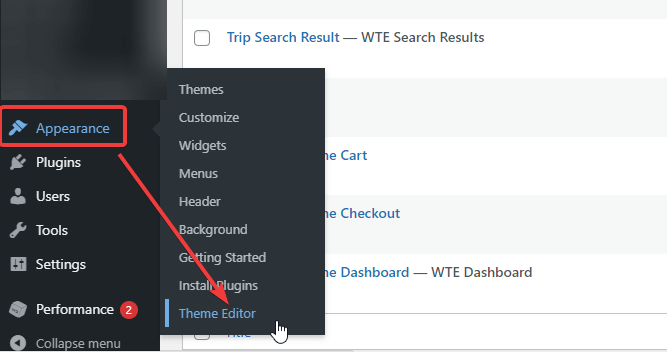
- Recherchez "functions.php" sous l'option Theme Files .
- Faites défiler vers le bas et ajoutez l'extrait de code suivant :
function wp_maintenance_mode() { if (!current_user_can('edit_themes') || !is_user_logged_in()) { wp_die('<h1>Under Maintenance</h1><br />Website under planned maintenance. Please check back later.'); } } add_action('get_header', 'wp_maintenance_mode');- Vous pouvez également ajouter un texte personnalisé concernant la maintenance dans la troisième ligne "<h1>En maintenance</h1><br/>Site Web en maintenance planifiée. Veuillez revenir plus tard.
- Cliquez sur le bas "Mettre à jour le fichier" une fois que vous avez terminé.
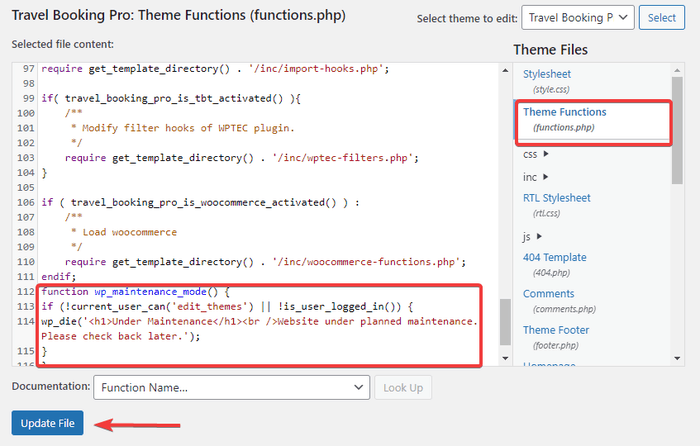
- Si vous souhaitez supprimer le mode de maintenance ultérieurement, revenez ici et supprimez l'extrait de code simple que vous avez ajouté précédemment. Ensuite, mettez à jour le fichier.
2. Mettre le site WordPress en mode maintenance à l'aide du plugin
Vous voudrez peut-être utiliser un plugin pour mettre en place le mode de maintenance pour les temps d'arrêt plus longs. Avec les plugins, vous pouvez configurer une page de maintenance personnalisée avec la raison, un lien vers une autre page, des informations de contact et même un formulaire de contact.
Ici, nous vous guiderons avec deux plugins de maintenance majeurs :
- Plugin SeedProdComment
- Plug-in de mode de maintenance WP
Option A : Mettre le mode de maintenance de WordPress à l'aide du plugin SeedProd
SeedProd est l'un des plugins les plus populaires et il est gratuit. Ce plugin en mode maintenance vous permet de créer :
- Pages du mode d'entretien
- Pages à venir personnalisées
- Pages 404 personnalisées
- Pages de destination marketing
Voici comment mettre un site WordPress en mode maintenance à l'aide du plugin SeedProd :
- Installez le plugin SeedProd sur votre WordPress et activez-le.
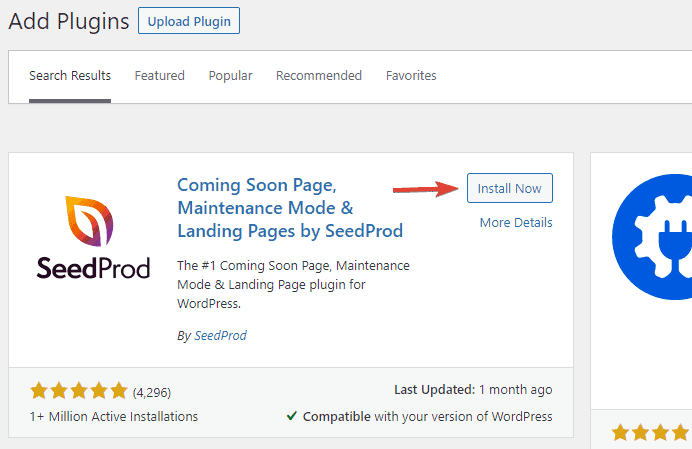
- Rendez-vous dans l'option « SeedProd » de votre tableau de bord. Ensuite, cliquez sur les pages et cliquez sur l'option "Configurer une page en mode maintenance".
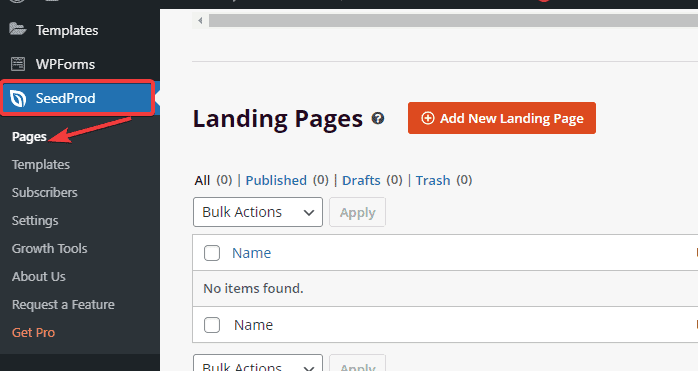
- Accédez à l'onglet « Mode de maintenance » parmi les options disponibles. À partir de là, vous pouvez créer votre page de mode de maintenance personnalisée. Sélectionnez d'abord votre modèle.
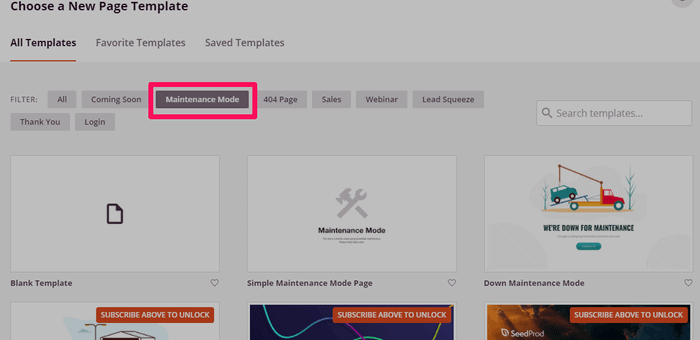
- Désormais, vous pouvez personnaliser votre modèle à l'aide de l'interface glisser-déposer. Vous pouvez modifier le texte, la taille, la couleur, la couleur d'arrière-plan, ajouter des images et bien plus encore.
- Cliquez sur le bouton "Enregistrer".
- Enfin, cliquez sur SeedProd > Pages sur le tableau de bord. Basculez le bouton d'activation sur l'option "Mode de maintenance".
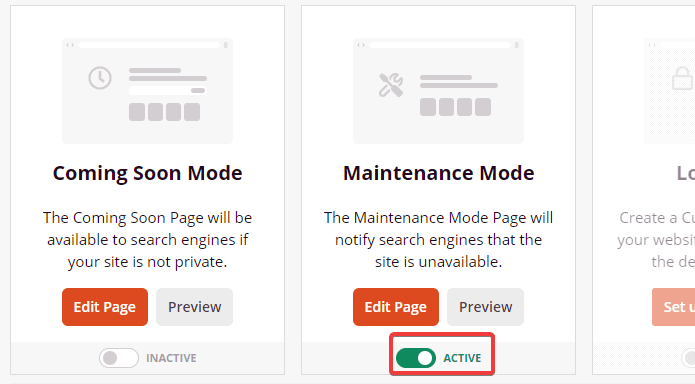
Vous avez réussi à mettre votre site WordPress en mode maintenance en utilisant le plugin gratuit SeedProd. Si vous souhaitez des services supplémentaires, SeedProd Pro vous permet de contrôler davantage votre mode de maintenance, comme l'exclusion d'une page/publication particulière, l'accès à des utilisateurs désignés pendant le mode de maintenance, etc.
Option B : Mettre le mode de maintenance de WordPress à l'aide du plugin WP Maintenance Mode
Le prochain plugin puissant pour configurer un mode de maintenance dans WordPress est le plugin WP Maintenance Mode. Son concepteur-constructeur n'est pas aussi puissant que celui de SeedProd. Néanmoins, vous pouvez facilement configurer une page de maintenance avec ce constructeur de page de destination.
- Allez dans Plugins > Ajouter une nouvelle option.
- Installez et activez le plugin WP Maintenance Mode.
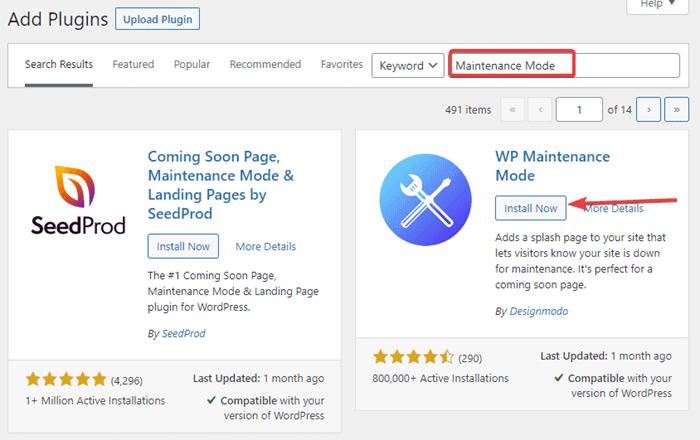
Vous devez configurer le plugin. Pour cela, suivez ces étapes :

- Accédez à Paramètres> Mode de maintenance WP sur votre tableau de bord.
- Par défaut, l'état dans l'onglet Général est défini sur " Désactivé ". Sélectionnez l'option " Activé " et enregistrez les paramètres d'activation du mode de maintenance à l'aide de ce plugin.
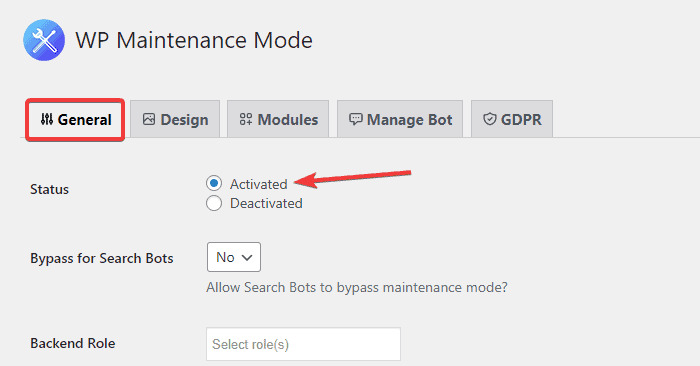
Vous pouvez laisser les moteurs de recherche voir votre site même en mode maintenance en définissant l'option "Contourner les robots de recherche" sur "Oui". De même, vous pouvez également accéder aux rôles d'utilisateur sur le backend et le frontend pendant que le site est en mode maintenance.
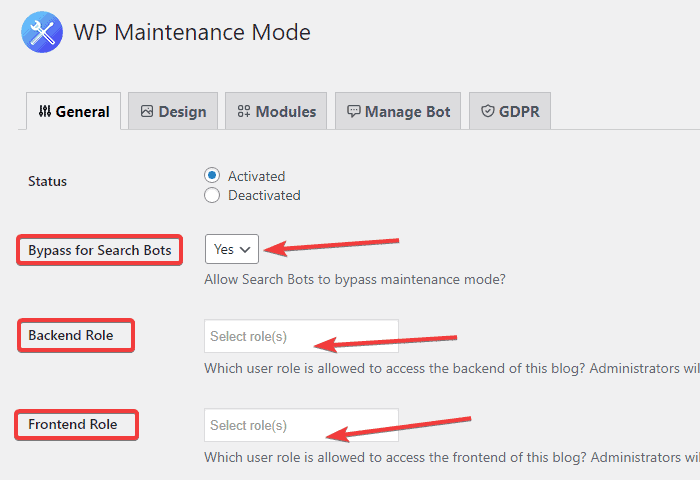
- Pour personnaliser votre page Mode Maintenance à l'aide de ce plugin, rendez-vous dans l'onglet « Design ». À partir de là, vous pouvez personnaliser la couleur, la police, le message à afficher, l'image d'arrière-plan et même ajouter du CSS personnalisé.
- Enregistrez les paramètres à la fin après avoir apporté des modifications.
Vous pouvez également afficher le compte à rebours pour que le site soit à nouveau en ligne. En outre, vous pouvez ajouter vos icônes de médias sociaux avec des liens et vous inscrire à la newsletter sur la page de maintenance. Simple, allez dans l'onglet "Modules" et configurez le tout.
3. Mettre le site WordPress en mode maintenance à l'aide de Theme/Page Builder
Vous pouvez également activer le mode maintenance à l'aide du constructeur de thèmes ou de pages dans WordPress. Ici, nous allons montrer les étapes avec Elementor Page Builder.
- Installez puis activez le plugin Elementor Page Builder sur votre WordPress.
- Accédez à l'option Elementor > Outils sur le tableau de bord.
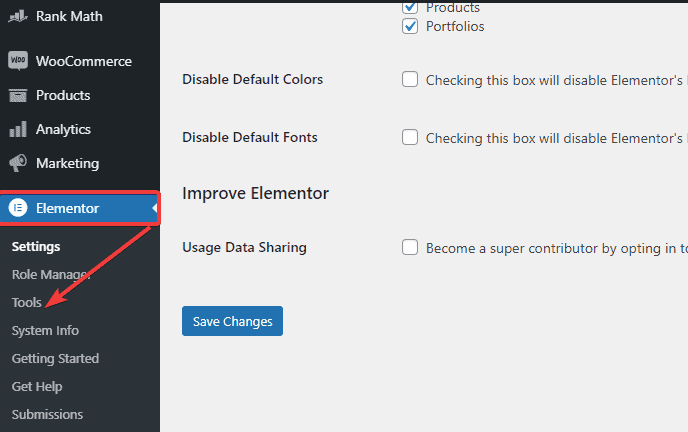
- Allez dans l'onglet « Mode maintenance ».
- Sélectionnez l'option « Maintenance » et enregistrez les modifications. Vous pouvez également définir une page à venir ici.
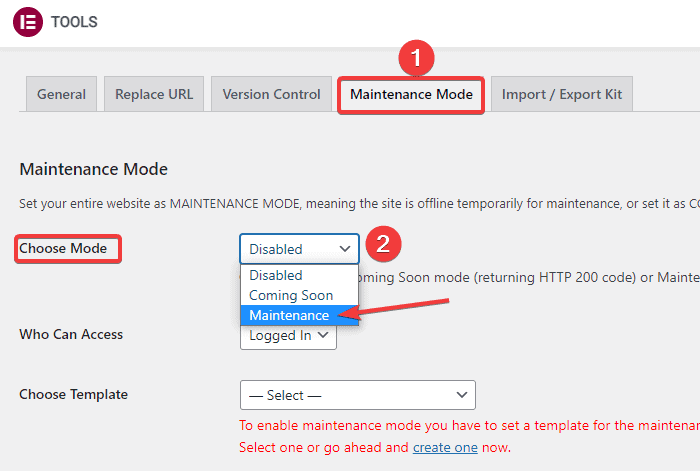
Une caractéristique intéressante de cette méthode est que le constructeur de page envoie automatiquement le code HTTP 503 aux moteurs de recherche. Ainsi, les moteurs de recherche continuent d'indexer votre site. De même, pour une page coming soon, il envoie le code HTTP 200.
Pour personnaliser votre page de mode de maintenance à l'aide du constructeur de pages Elementor, cliquez sur le lien « Créer un » sous le choix « Choisir un modèle ».
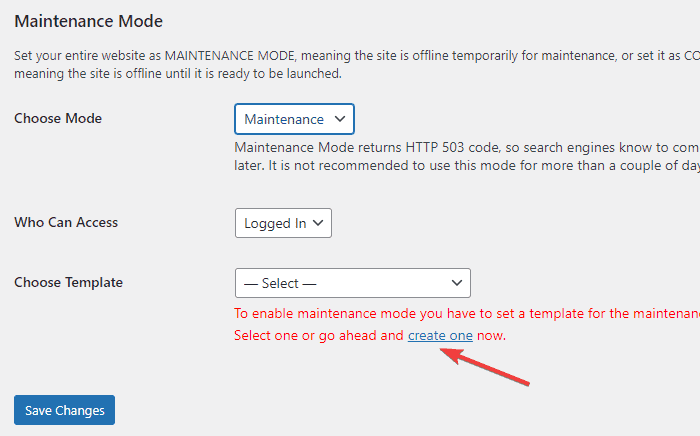
- Vous accédez à une page pour créer votre nouveau modèle. Donnez-lui un nom et cliquez sur le bouton « Publier ».
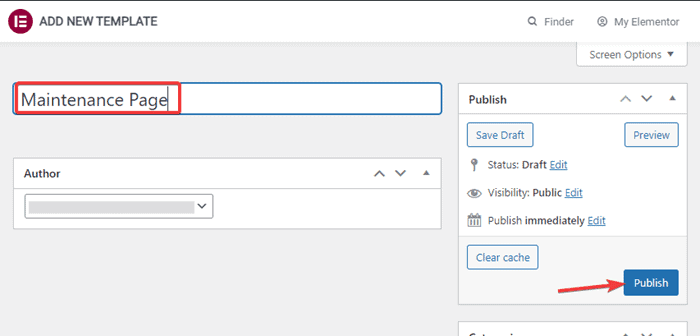
- Cliquez sur le bouton « Modifier avec Elementor » pour accéder à l'éditeur de modèles.
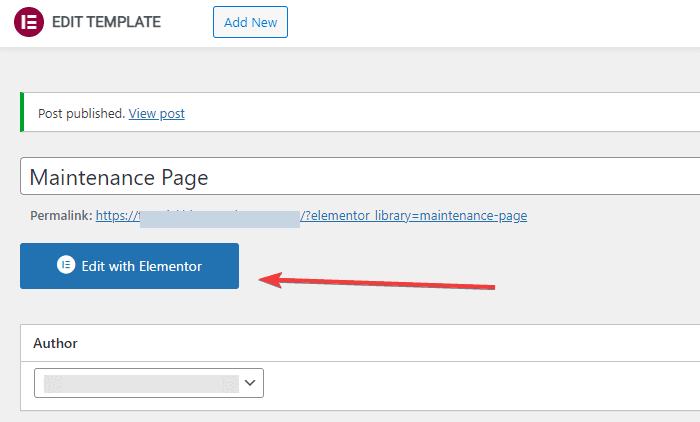
- Vous pouvez maintenant personnaliser votre modèle de mode de maintenance pour l'éditeur. Vous pouvez personnaliser le texte, la couleur, l'arrière-plan et autres.
Mais d'abord, vous devez supprimer l'en-tête et le pied de page de la page. Étant donné que votre page raconte le mode de maintenance, il est préférable de ne pas autoriser l'accès à l'en-tête et au pied de page.
- Cliquez sur l'icône « Paramètres ». Vous devriez le voir dans le coin inférieur gauche.

- Basculez l'option "Masquer le titre " sur " Oui " et définissez "Elementor Canvas " sur l'option "Mise en page" .
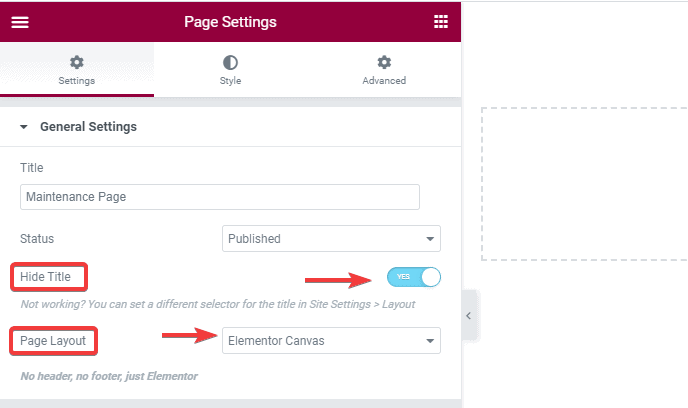
- Pour ajouter rapidement un modèle de page de maintenance, cliquez sur l'icône du dossier de la bibliothèque dans le panneau de prévisualisation.
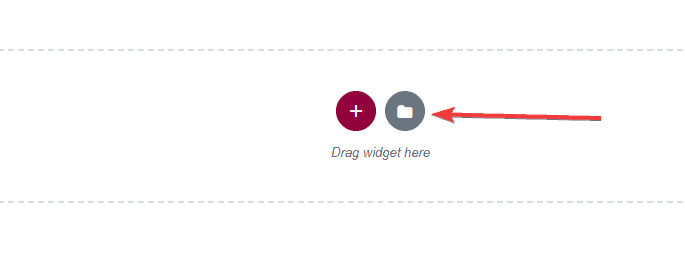
- Allez dans l'onglet « Pages ».
- Maintenant, recherchez "Maintenance" dans le champ de recherche. Vous obtiendrez plusieurs modèles dans les résultats. Sélectionnez celui que vous aimez.

- Après avoir sélectionné un modèle, cliquez sur le bouton « Insérer ». Cela ajoute le modèle à votre page.
Vous pouvez maintenant modifier le modèle à partir de l'éditeur.
Remarque : Vous devez créer un compte gratuit avec Elementor pour utiliser le modèle. Cela ne prendra que quelques secondes.
Maintenant, pour activer le mode de maintenance à l'aide d'Elementor, accédez à Elementor > Outil sur votre tableau de bord.
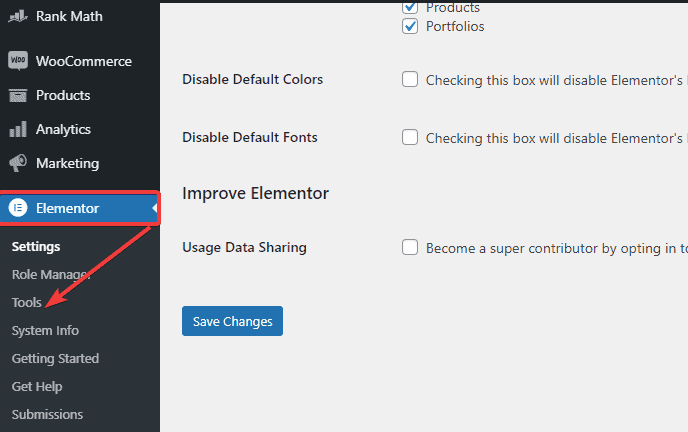
Dans l'onglet "Mode de maintenance", vous verrez le nom du modèle que vous venez de créer sur l'option de défilement vers le bas. Sélectionnez-le et enregistrez les modifications.
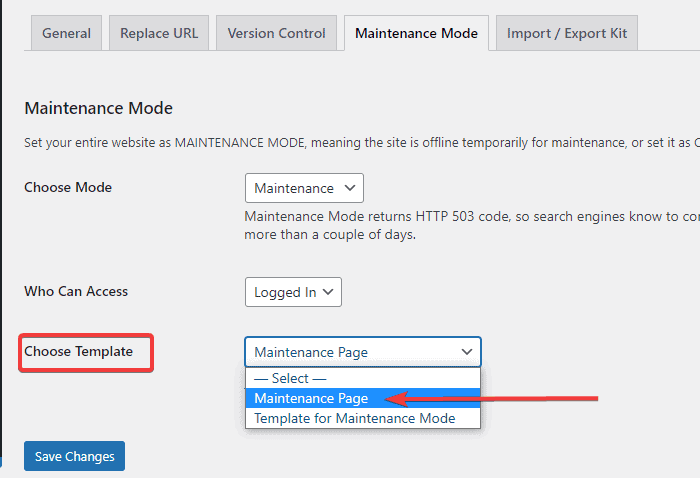
Pour désactiver la page de maintenance, revenez ici et sélectionnez l'option « Désactiver » dans l'option « Choisir le mode ».
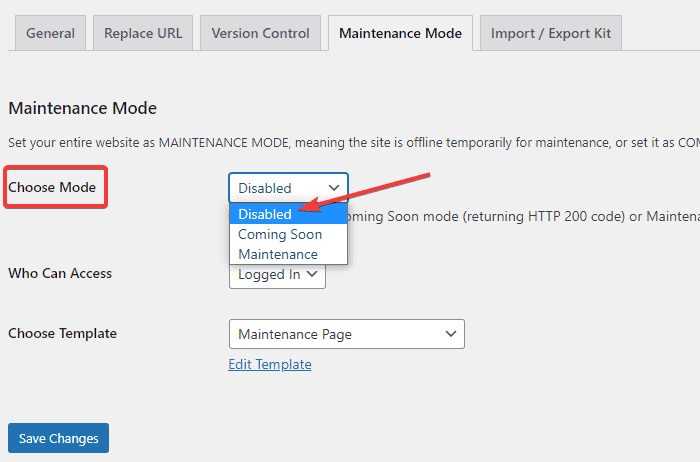
Conclusion
Voilà donc les trois manières de mettre votre site WordPress en mode maintenance. Bien sûr, un moyen efficace de modifier votre site serait de créer un site de développement WordPress . Cependant, ces trois méthodes feront également du bien. Faites-nous savoir quelle méthode vous choisirez dans les commentaires ci-dessous.
FAQ (Foire Aux Questions)
Q. Comment le mode de maintenance actuel du site Web affecte-t-il les visiteurs ?
Lorsque les visiteurs accèdent à votre site, ils en attendent quelque chose. Mais, s'ils reçoivent une page cassée ou un message d'erreur, cela donne l'impression que votre site n'est pas professionnel. En conséquence, les visiteurs peuvent perdre confiance en votre marque.
Cependant, mettre un mode maintenance donne une raison valable pour laquelle le site est hors ligne et même l'estimation du temps de maintenance. Cela semble plus compréhensible pour les visiteurs, et il y a de fortes chances qu'ils reviennent plus tard.
Ainsi, un mode maintenance permet de conserver la confiance des visiteurs et de préserver votre image de marque.
Q. Comment mettre WordPress en mode maintenance ?
Vous pouvez mettre votre WordPress en mode maintenance en utilisant des plugins, un constructeur de page ou le code de maintenance réel sur le fichier function.php.
